OSXメモ Norton Internet Security for Macをアンインストールしてみる
MacのNorton Internet Securityの更新期限を過ぎちゃった…。
セキュリティ対策のアプリって、今やそんなに大差ないと思ってきたから期限の延長をしてもいいかなとも思う。
っかくなんで新しいアプリをインストールしてみようかなと。
ただ、通例?でセキュリティ関連のアプリはアンインストーラでアンインストールするのがセオリー?
ってなことで、まずはアンインストーラをダウンロードしてくる。
- ブラウザでこのURLを開く。
https://support.norton.com/sp/ja/jp/home/current/solutions/kb20080427024142EN_EndUserProfile_ja_jp - ページのちょい下の方にある"RemoveSymantecMacFile をダウンロードして実行する"って見出しのとこまでスクロールする。

んで、"RemoveSymantecMacFile をダウンロードして実行する"って見出しの1番目の文章にある"RemoveSymantecMacFiles.zip"ってリンクをクリックする。

- “RemoveSymantecMacFile.zip"ってファイルをダウンロードし始める。
ダウンロードできたら、おしまい。

んで、アンインストールする。
- さっきダウンロードしてきたファイルを展開する。
(ダブルクリックすれば展開できると思う)

- RemoveSymantecMacFilesってフォルダが表示されるので、それを開く。

- フォルダの中にあるRemoveSymantecMacFiles.commandってファイルを開く。

- 開発元が分からんくて危ないから実行しないよ!って言ってくるので、"OK"ボタンをクリックして分かったって教えてあげる。

- “システム環境設定"を開いて、"セキュリティとプライバシー"のアイコンをクリックする。

- “セキュリティとプライバシー"って画面が開くので、画面の下の方にある"このまま開く"ってボタンをクリックする。
※この辺はOSXがMavericksになってから、振る舞いが変わったっぽい。

- “RemoveSymantecMacFiles.command"ってファイルを開いてもいいか?って聞いてくるので、"開く"ボタンをクリックする。

- ターミナルが開いてPCの管理者のパスワードを教えてくれって言ってくるので、管理者のパスワードを教えてあげてエンターキーを押す。

- アンインストールするかアンインストールを止めるか選んでくれって言ってくるので、"1″を入力してエンターキーを押す。

- アンインストールし出すので、しばらく待っとくと…PCを再起動するか聞いてくるので、"y"を入力してエンターキーを押す。

- PCを再起動し出すので、しばらく待っとく。

- 再起動しだすので、しばらく待っとく。
再起動して、ターミナルが開いてたら閉じてもおっけ。
アンインストールできてるか確認してみる。
システム環境設定を開いて、Symantecなんたらのアイコンがなかったらアンインストールできているっぽい。
んま、メモってことで。





























ディスカッション
コメント一覧
まだ、コメントがありません